|
最近有位朋友的电脑出现问题,需要找到某个系统文件进行操作,但是却找不到对应的文件。其实,这有可能是系统隐藏文件,需要设置显示。针对这个问题,下面一起来看看电脑Windows如何隐藏 显示文件教程详解吧!
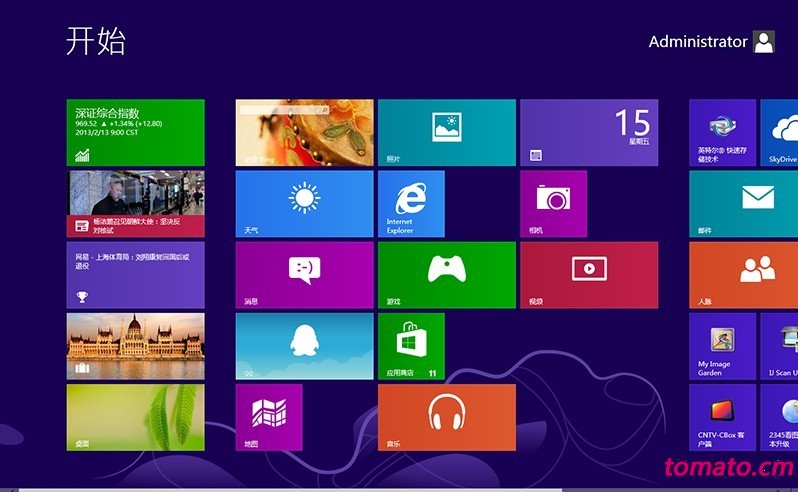
电脑Windows显示系统隐藏文件教程详解!方法一:1、 打开“菜单”,点击“控制面板”,选择“文件夹选项”
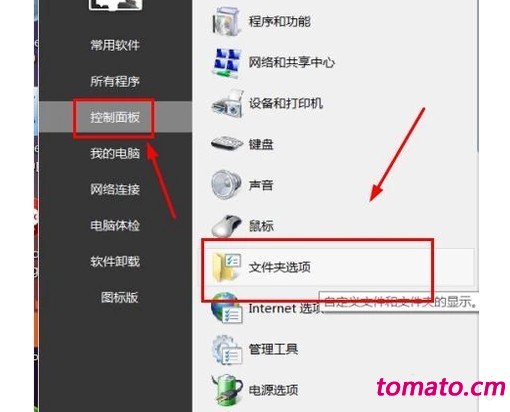
2、 出现对话框后,点击对话框中的“查看”,将高级设置中的“隐藏文件和文件夹”里面的“显示隐藏的文件、文件夹和驱动器”即可找到被隐藏的文件了。
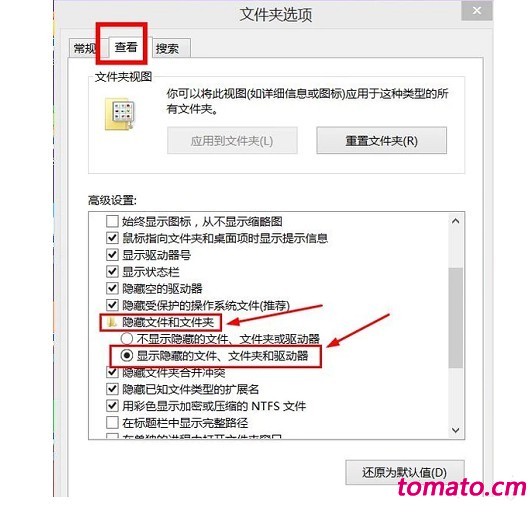
方法二:1、 在桌面任务栏的搜索框中,键入“文件夹”,然后从搜索结果中选择“显示隐藏的文件和文件夹”
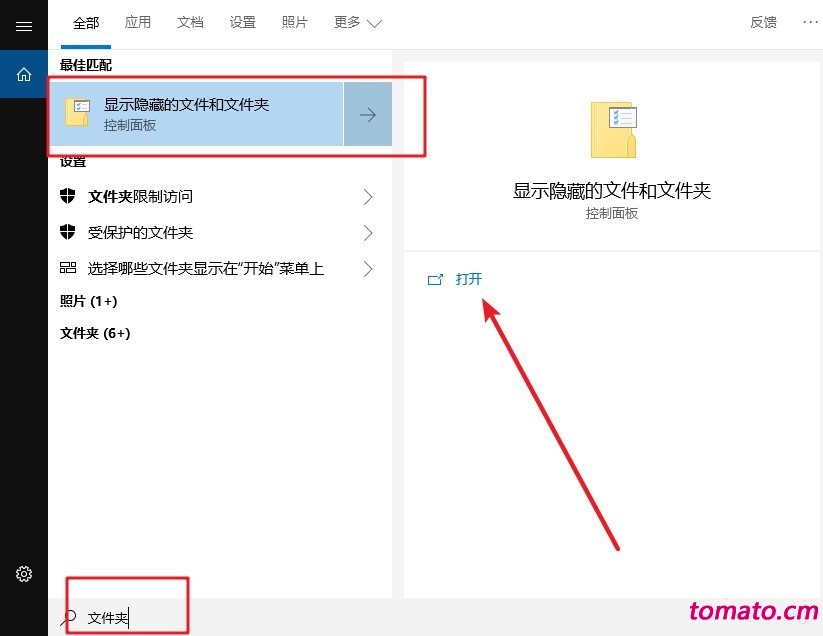
2、 然后,在"高级设置"下,选择"显示隐藏的文件、文件夹和驱动器",然后选择"确定"
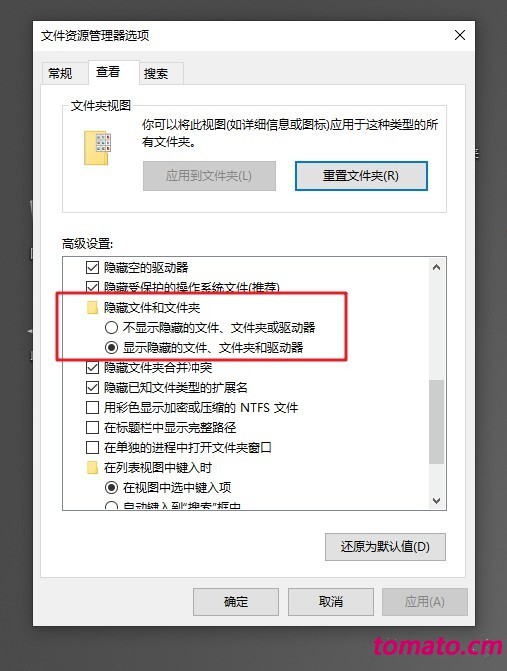
方法三:1、 在桌面找到并打开此电脑
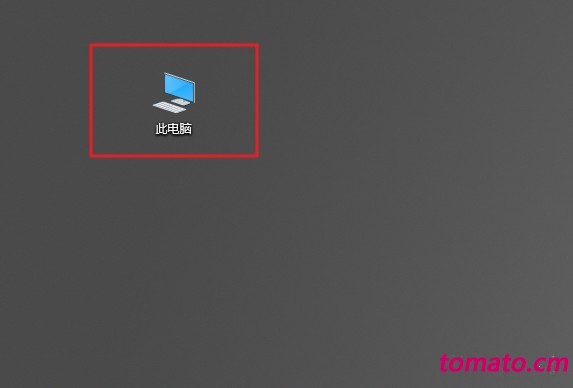
2、 然后,点击上方的“查看”选项卡
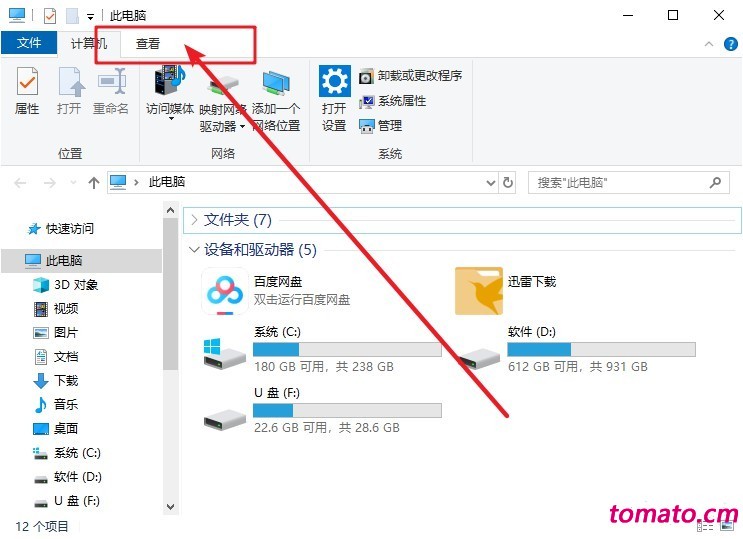
3、 在查看页面中,你可以看到“隐藏的项目”这个选项,在将前面打勾,完成操作之后,你就可以看到隐藏的项目文件

方法四:1、 在桌面找到并打开此电脑
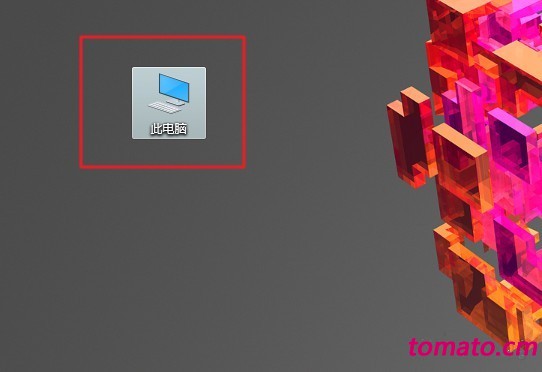
2、 然后,点击上方的“查看”选项卡
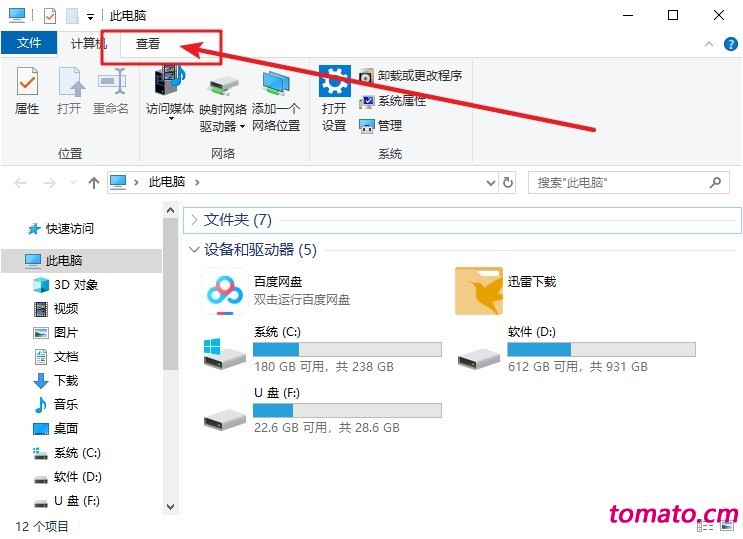
3、 接着,点击右侧的“选项”
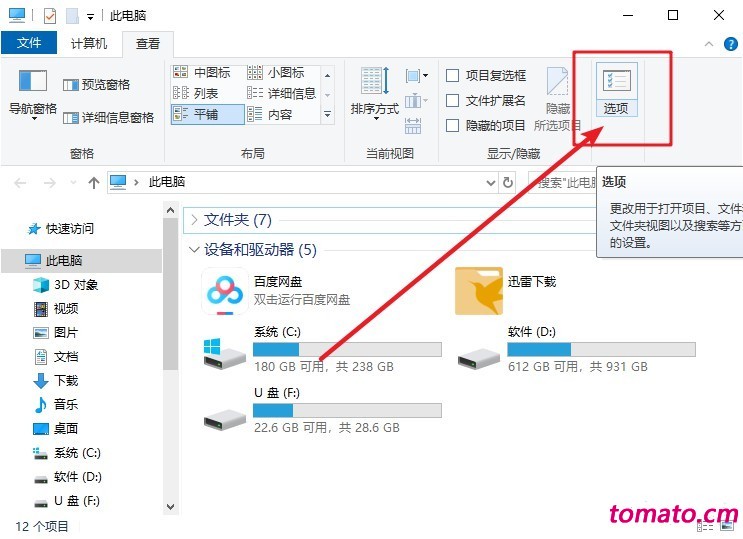
4、 进入文件夹选项窗口后,点击“查看”
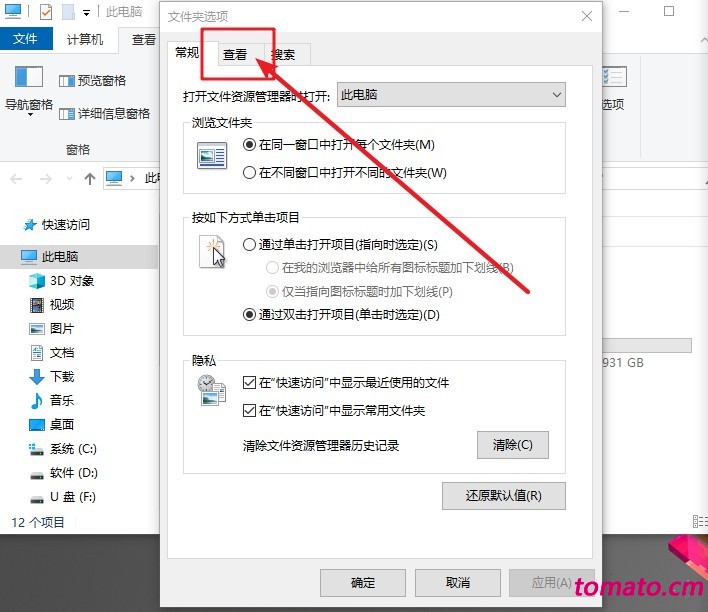
3、 就可以看到一个高级设置窗口了,选择"显示隐藏的文件、文件夹和驱动器",然后选择"确定"
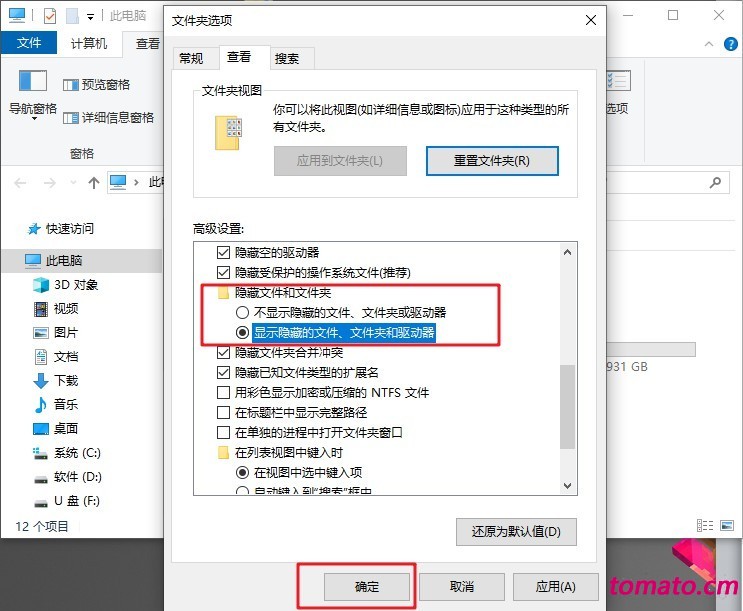
4、 基本这样操作就可以看到我们隐藏的文件夹了,选择好之后系统可能会出现一个提示警告,不用在意直接点击确定保存就可以将隐藏的文件都看到啦。 方法五:1、 比如E盘下有个叫“被隐藏的文件”被隐藏了,我要让它显示出来
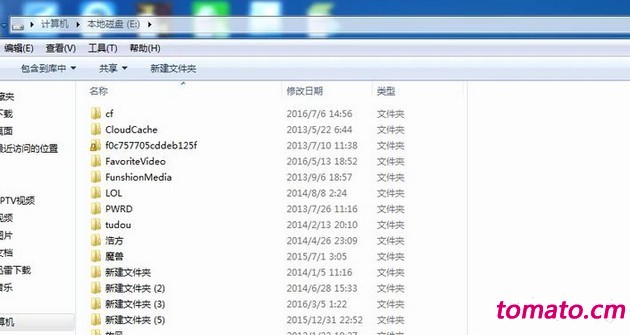
2、 点击“工具”,弹出的列表选中“文件夹选项”
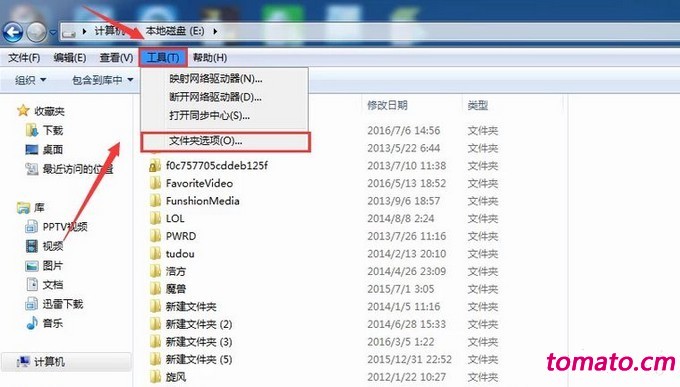
3、 在新弹出的窗口选中“查看”,选中“显示隐藏的文件、文件夹和驱动器”点击确定
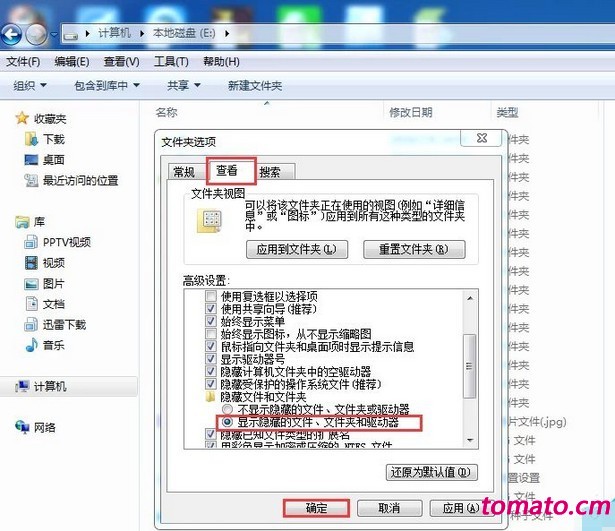
4、 现在,那个隐藏的文件夹就显示出来了
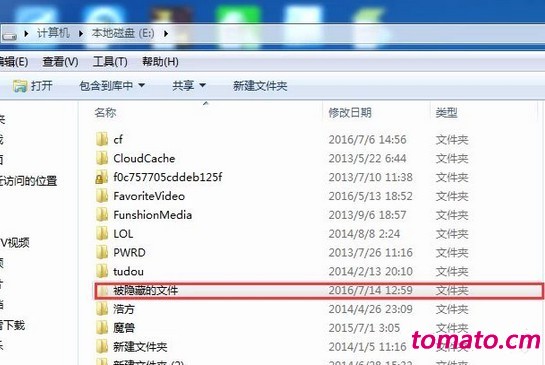
注意事项:在显示系统文件夹选项中有隐藏系统文件显示,这个隐藏系统文件最好不要讲这个选项勾选,因为如果将隐藏的系统文件显示出来之后可能会导致电脑系统的损坏。 以上就是电脑Windows如何显示系统隐藏文件教程详解的全部内容了。如果你也发现自己找不到对应的Windows系统文件,那么你可以参考以上步骤进行操作,希望可以帮助到有需要的朋友! |